Gmail 비밀번호 재설정 및 액세스를 위한 최고의 가이드
XNUMX억 명이 넘는 사용자가 사용하는 Gmail은 반드시 도입해야 합니다. Gmail이 그 어느 때보다 안전해졌기 때문에 계정을 재설정하거나 지메일 비밀번호. 얼마 전에 Gmail 비밀번호도 변경하고 싶었고 절차가 약간 복잡할 수 있다는 것을 깨달았습니다. 그래서 저장된 Gmail 비밀번호를 복구하는 데 도움이 되도록 누구나 구현할 수 있는 이 자세한 가이드를 마련했습니다.
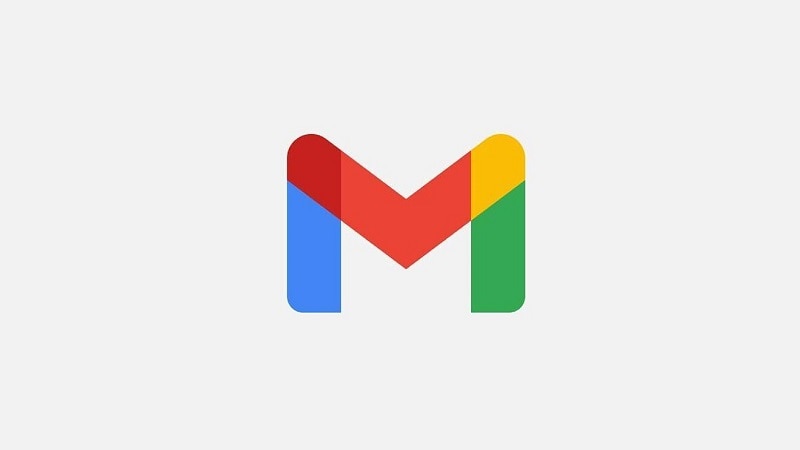
1부: 웹 브라우저에서 저장된 Gmail 비밀번호를 확인하는 방법은 무엇입니까?
요즘 대부분의 웹 브라우저(예: Chrome, Firefox, Safari 등)에는 비밀번호 관리자가 내장되어 있습니다. 따라서 이러한 기능이나 Gmail 비밀번호 관리자를 사용하는 경우 비밀번호에 쉽게 액세스하거나 비밀번호를 동기화할 수 있습니다.
예를 들어, 모든 종류의 비밀번호를 한 곳에 쉽게 저장할 수 있는 Chrome의 예를 먼저 살펴보겠습니다. 다음은 Chrome에서 Gmail 비밀번호에 액세스하기 위해 수행할 수 있는 몇 가지 기본 단계입니다.
1단계: Chrome 설정 방문
처음에는 시스템에서 Chrome을 실행할 수 있습니다. 이제 오른쪽 상단 모서리로 이동하여 점 XNUMX개/햄버거 아이콘을 클릭하고 설정을 방문하도록 선택합니다.

2단계: Chrome에 저장된 비밀번호로 이동
Google 크롬의 설정에 액세스하는 것처럼 측면에서 ‘자동 완성’ 기능을 방문할 수 있습니다. Chrome에 나열된 모든 옵션에서 비밀번호 탭을 선택하기만 하면 됩니다.
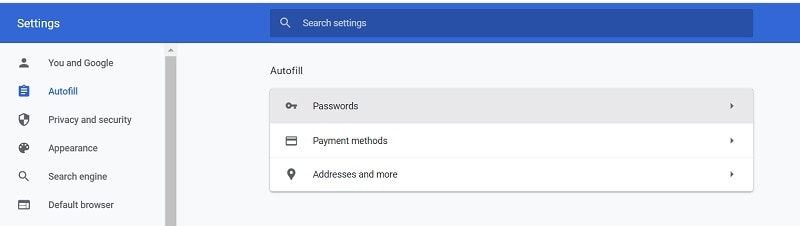
3단계: Chrome에 저장된 Gmail 비밀번호 확인
Chrome에 저장된 모든 비밀번호 목록이 표시됩니다. Gmail을 수동으로 찾거나 브라우저 인터페이스의 검색창에 키워드를 입력할 수 있습니다.
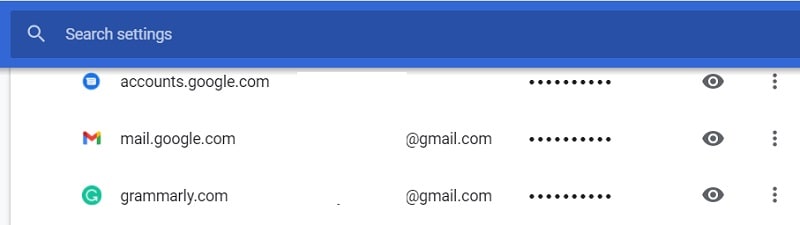
Gmail 항목을 찾으면 항목을 선택하고 눈 모양 버튼을 클릭하기만 하면 됩니다. 컴퓨터의 비밀번호를 올바르게 입력하면 Chrome에서 저장된 Gmail 계정의 비밀번호를 확인할 수 있습니다.
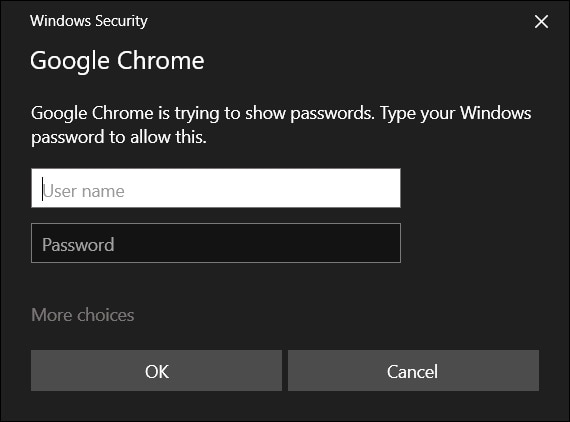
비슷한 접근 방식을 따르면 Firefox, Opera, Safari 등과 같은 다른 브라우저에서도 Gmail 비밀번호를 확인할 수 있습니다.
제한 사항
- 보안 검사를 우회하려면 컴퓨터의 암호를 알아야 합니다.
- Google 계정의 비밀번호는 이미 Chrome에 저장되어 있어야 합니다.
부품 2: iPhone에서 분실한 Gmail 비밀번호를 복구하는 방법은 무엇입니까?
또한 iOS 기기가 있는 경우 다음의 도움을 받기만 하면 됩니다. DrFoneTool – 암호 관리자 Gmail 비밀번호를 복원합니다. 데스크톱 응용 프로그램은 사용하기가 매우 쉽고 iOS 장치에 저장된 모든 종류의 저장되었거나 액세스할 수 없는 암호를 추출할 수 있습니다.
저장된 Gmail 비밀번호뿐만 아니라 WiFi 로그인 세부 정보, Apple ID 정보 등을 복구하는 데 도움이 될 수 있습니다. 추출된 정보는 DrFoneTool에 의해 저장되거나 전달되지 않으므로 보안 문제 없이 사용할 수 있습니다. iOS 기기에서 Gmail에 저장된 비밀번호에 액세스하려면 다음 단계를 수행할 수 있습니다.
1단계: DrFoneTool – 암호 관리자 실행 및 iPhone 연결
DrFoneTool 툴킷의 홈 페이지를 시작하고 시작 화면에서 Password Manager 응용 프로그램을 시작하기만 하면 됩니다.

이제 작동하는 케이블을 사용하여 iPhone을 컴퓨터에 연결하고 DrFoneTool에서 감지할 때까지 기다릴 수 있습니다.

2단계: Gmail 비밀번호 복구 프로세스 시작
iOS 장치가 연결되면 DrFoneTool 인터페이스에서 세부 정보를 확인하고 ‘스캔 시작’ 버튼을 클릭할 수 있습니다.

그런 다음 DrFoneTool이 기기에서 저장된 모든 비밀번호(Gmail 계정 세부정보 포함)를 추출하므로 잠시만 기다리면 됩니다.

3단계: Gmail 계정 비밀번호 확인 및 저장
암호 복구 프로세스를 완료하면 응용 프로그램에서 알려주고 사이드바에 모든 중요한 세부 정보를 표시합니다. 여기에서 ‘웹사이트 및 앱’ 섹션으로 이동하여 Gmail 계정을 찾을 수 있습니다. 이제 Gmail 계정의 눈(미리보기) 아이콘을 클릭하면 저장된 비밀번호가 표시됩니다.

원하는 경우 DrFoneTool – 암호 관리자를 통해 iPhone에서 추출된 모든 암호를 내보낼 수도 있습니다. 그렇게 하려면 하단에서 ‘내보내기’ 버튼을 클릭하고 비밀번호를 CSV 파일 형식으로 저장하면 됩니다.

3부: 앱/웹사이트에서 Gmail 계정 비밀번호 재설정
많은 경우 Gmail 사용자는 브라우저에서 계정 세부정보를 추출할 수 없으며 대신 재설정하려고 합니다. 이 경우 내장의 도움을 받을 수 있습니다. Gmail 비밀번호 관리자 계정 세부 정보를 재설정하는 응용 프로그램. 이렇게 하려면 Gmail 계정에 연결된 전화번호나 복구 이메일에 액세스할 수 있어야 합니다. 다음은 Gmail 계정의 세부정보를 재설정하기 위해 수행할 수 있는 몇 가지 간단한 단계입니다.
1단계: Gmail 비밀번호 복구 프로세스 시작
스마트폰에서 Gmail 앱을 실행하거나 모든 브라우저에서 웹사이트를 방문하여 시작할 수 있습니다. 이제 Gmail 가입 페이지에서 이메일 ID를 입력하는 대신 하단의 ‘비밀번호 찾기’ 기능을 클릭하세요.
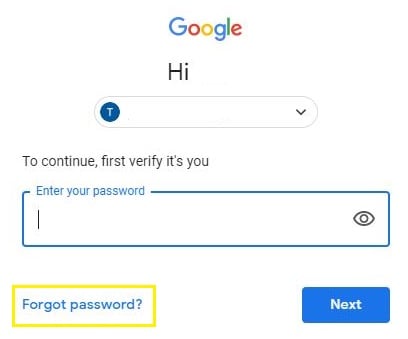
2단계: Gmail 비밀번호 복구 방법 선택
계속하려면 Gmail에서 Gmail 비밀번호를 재설정하는 두 가지 옵션을 제공합니다. Gmail ID 또는 해당 전화번호에 연결된 복구 이메일 계정을 입력할 수 있습니다.

처음에는 복구 이메일 ID를 입력할 수 있지만, 없는 경우 ‘다른 시도’ 방법을 클릭하여 전화번호를 입력할 수 있습니다.
3단계: Gmail 계정의 비밀번호 재설정
복구 방법(전화번호 또는 이메일 ID)을 입력하면 Google에서 일회성 생성 코드를 보내드립니다. 계정을 재설정하려면 Google 비밀번호 관리자 마법사에 이 고유한 인증 코드를 입력하기만 하면 됩니다.
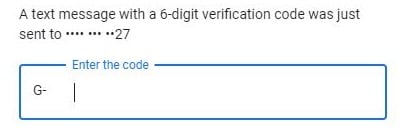
그게 다야! 인증 절차를 통과한 후 Google 계정의 새 비밀번호를 입력하고 대여할 수 있습니다.
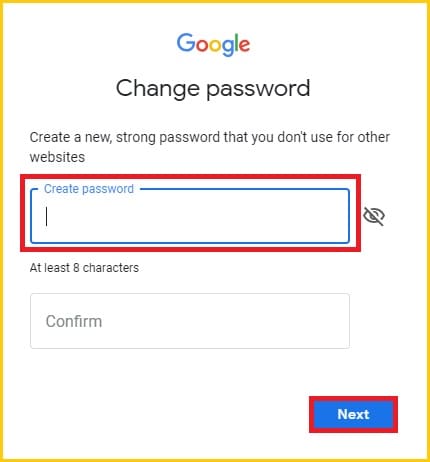
이렇게 하면 Gmail 비밀번호가 새 비밀번호로 자동 변경되어 계정에 쉽게 액세스할 수 있습니다.
제한 사항
- Gmail 계정에 연결된 이메일 ID 또는 전화번호에 액세스할 수 있어야 합니다.
파트 4: 계정에 액세스할 수 있을 때 Gmail 비밀번호를 변경하는 방법은 무엇입니까?
위에 나열된 가이드를 따르면 이전 비밀번호가 기억나지 않을 때 Gmail 비밀번호를 재설정할 수 있습니다. 그러나 저장된 Gmail 비밀번호를 알고 있거나 액세스할 수 있다면 그러한 과감한 조치를 취할 필요가 없습니다. 이 경우 Gmail 비밀번호 관리자 설정을 방문하여 계정 세부정보를 변경할 수 있습니다.
1단계: 계정의 보안 설정으로 이동
아직 Gmail 계정에 로그인하지 않았다면 아무 브라우저에서나 계정에 로그인할 수 있습니다. 이제 상단에서 아바타를 클릭하여 계정 설정으로 이동하십시오.
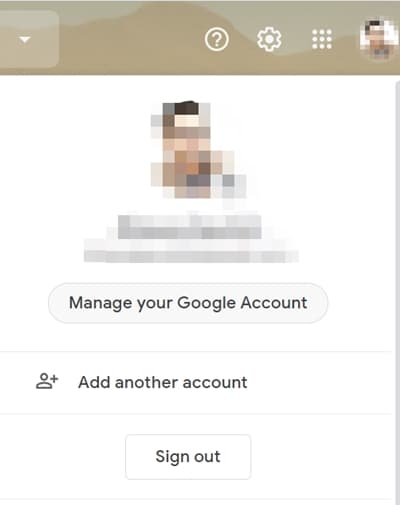
Gmail 계정의 전체 설정이 열리면 사이드바에서 ‘보안’ 기능을 방문하면 됩니다. 이제 측면에서 ‘비밀번호’ 섹션을 찾아 클릭합니다.
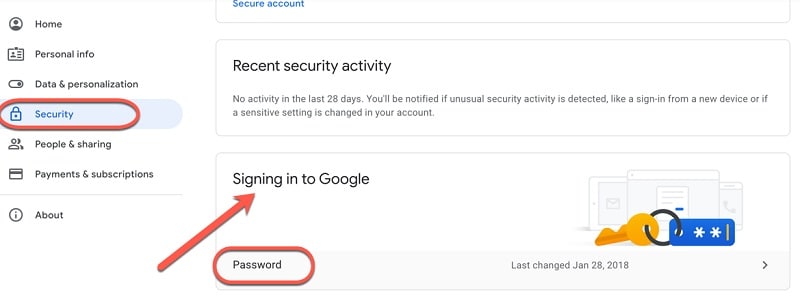
2단계: Gmail 계정의 비밀번호 변경
마지막으로 약간 스크롤하여 Gmail 비밀번호를 변경하는 옵션으로 이동할 수 있습니다. 여기에서 계정 인증을 위해 먼저 이전 비밀번호를 입력해야 합니다. 그 후, 당신은 당신의 새로운 지메일 비밀번호 선택을 확인합니다.
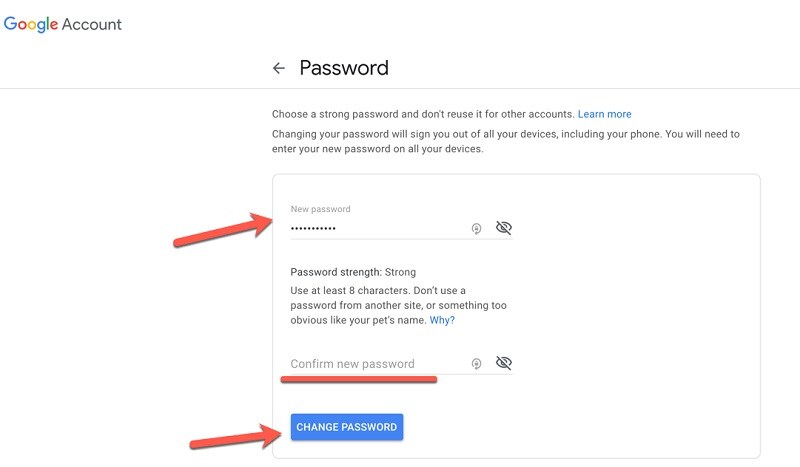
결국 ‘비밀번호 변경’ 버튼을 클릭하면 Gmail 계정의 이전 비밀번호를 새 비밀번호로 덮어쓰게 됩니다.
당신은 또한 관심을 가질 수 있습니다:
Facebook 비밀번호를 잊어버린 경우 어떻게 해야 하나요?
보너스 팁: 온라인 Gmail 비밀번호 찾기 도구를 조심하세요
Gmail 비밀번호를 재설정하려고 했을 때 Gmail 계정을 해킹했다고 주장하는 가짜 온라인 포털이 많이 있다는 것을 발견했습니다. 이러한 온라인 Gmail 비밀번호 찾기 도구의 대부분은 정품이 아니며 단순히 속임수에 불과합니다. 그들은 단순히 Gmail 계정에 대한 세부 정보를 요청하고 앱을 다운로드하거나 설문 조사를 완료하도록 요구할 것입니다. 따라서 온라인 Gmail 비밀번호 찾기를 사용하는 대신 위에 나열된 제안 사항을 따르는 것이 좋습니다.
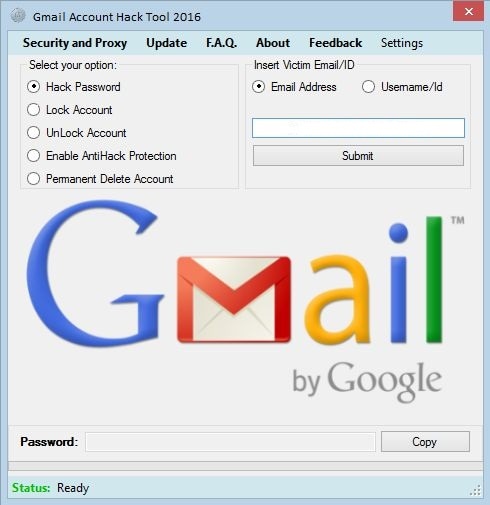
결론
보시다시피 Gmail 비밀번호를 복구하는 것은 매우 쉽습니다. 운이 좋다면 Chrome과 같은 웹 브라우저에서 저장된 Gmail 비밀번호에 간단히 액세스할 수 있습니다. 그러나 계정의 비밀번호를 재설정하려면 위에 나열된 제안을 따르기만 하면 됩니다. 그 외에도 Gmail 비밀번호를 되찾고 싶을 때 DrFoneTool – Password Manager의 도움을 받아 요구 사항을 충족했습니다. iPhone에서 데이터 손실 없이 저장된 모든 암호와 Apple ID 세부 정보를 복원하는 데 도움이 되었습니다.